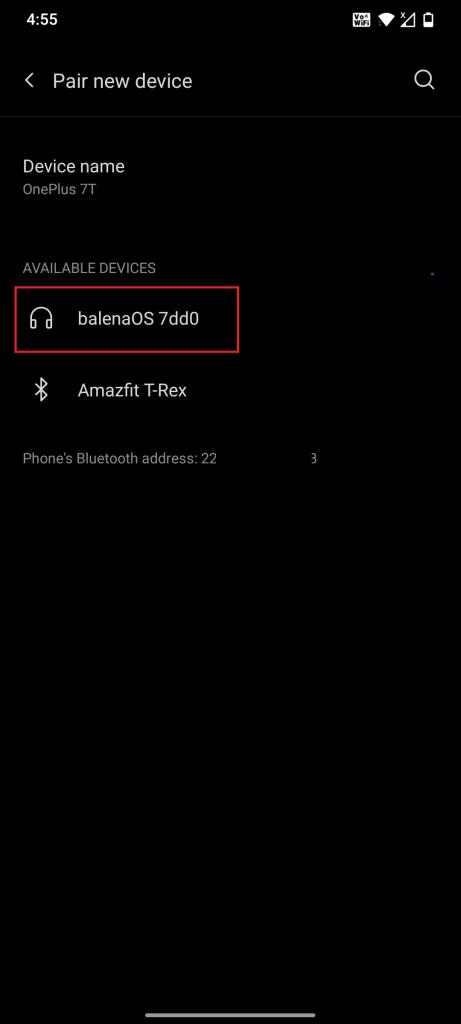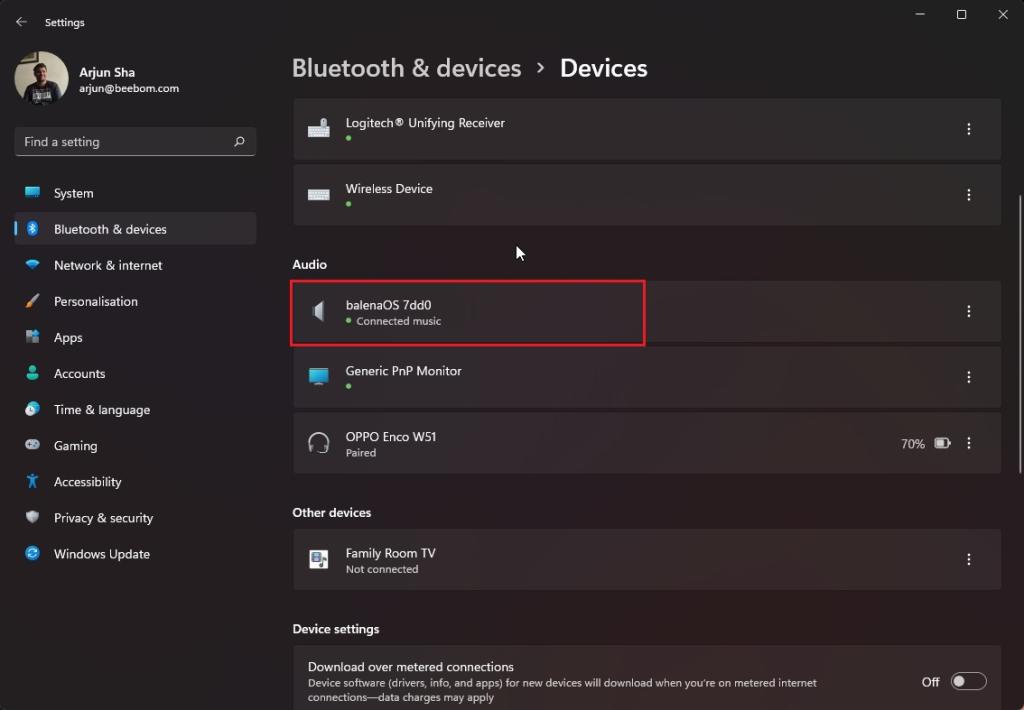Raspberry Pi là một trong những máy tính bảng đơn tốt nhất hiện có. Bạn có thể tạo Android TV Box của riêng mình bằng Raspberry Pi hoặc thiết lập máy chủ web RPi. Có vô số khả năng với Raspberry Pi và chúng tôi chỉ đơn giản là yêu thích chiếc máy tính nhỏ bé này. Để giới thiệu tiện ích của nó, chúng tôi đã xây dựng một thiết bị phát trực tuyến âm thanh với Raspberry Pi và mang đến cho bạn một hướng dẫn thú vị khác. Với balenaSound và bảng Raspberry Pi, bạn có thể biến chiếc loa cũ của bạn thành một chiếc loa thông minh tương thích với Bluetooth. Ngoài ra, sau đó bạn có thể truyền nhạc từ Spotify và nó cũng tương thích với AppleAirPlay của. Vì vậy, không lãng phí bất kỳ thời gian nào, hãy bắt đầu với hướng dẫn.
Xây dựng thiết bị phát trực tuyến âm thanh với Raspberry Pi (2021)
Trong dự án Raspberry Pi này, chúng tôi có hướng dẫn chi tiết để xây dựng một thiết bị phát trực tuyến âm thanh. Ngay cả khi bạn chưa quen với điều này, đừng lo lắng, vì chúng tôi đã bao gồm tất cả mọi thứ từ cài đặt hệ điều hành đến tùy chỉnh balenaSound để truyền phát nhạc không dây đến loa cũ của bạn. Bạn có thể mở rộng bảng bên dưới và chuyển đến phần mong muốn nếu bạn đã biết các yêu cầu hoặc cách flash BalenaOS.
Yêu cầu để xây dựng thiết bị phát trực tuyến âm thanh với Raspberry Pi
Trước khi chúng tôi chuyển sang các bước thiết lập thiết bị phát trực tuyến âm thanh của mình, đây là các yêu cầu phần cứng và phần mềm cho dự án Raspberry Pi này:
1. Balena Sound tương thích với Raspberry Pi 4, 3, 2và v1. Ngoài ra, nó hỗ trợ Raspberry Pi Zero, Zero W, Zero 2 WiFi, CM4 và 400 mới nhất.
2. Tiếp theo, bạn sẽ cần một bộ chuyển đổi điện cho Raspberry Pi của bạn.
3. Một thẻ SD với 8GB hoặc nhiều bộ nhớ hơn.
4. Cuối cùng, bạn sẽ cần một đầu nối âm thanh. Nếu bạn đã có một 3Cáp .5mm trên loa của bạn, không cần mua cáp aux.
Tải xuống và Flash BalenaOS trên Raspberry Pi
1. Đầu tiên, hãy tiếp tục và tải xuống BalenaEtcher (Miễn phí) trên PC, Mac hoặc máy Linux của bạn. Nó sẽ cho phép bạn flash balenaOS vào thẻ SD.
2. Tiếp theo, chúng ta cần tải xuống balenaOS. Mở trang GitHub của Balena Sound và nhấp vào “Triển khai với balena”. Đây là bước cực kỳ quan trọng. Hiện có một lỗi trên trang chính thức của BalenaSound, nơi nó không triển khai hệ điều hành một cách chính xác. Đó là lý do tại sao tôi khuyên bạn nên truy cập trang GitHub để tránh bất kỳ sự cố nào xảy ra trong quá trình này.
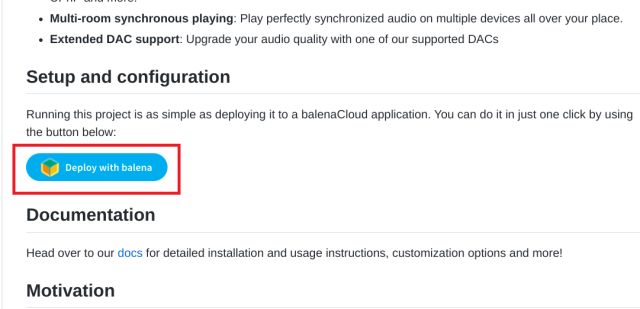
3. Sau khi bạn nhấp vào nút “Triển khai với balena”, Nó sẽ đưa bạn đến trang đăng nhập balena. Tại đây, hãy tạo một tài khoản miễn phí và đăng nhập.
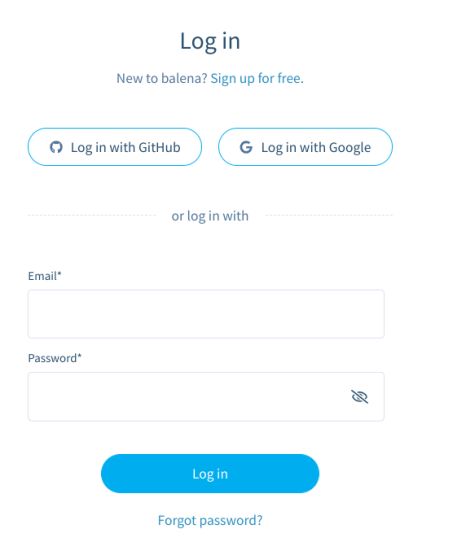
4. Tiếp theo, đặt tên cho Hạm đội của bạn. Sau đó, chọn phiên bản Raspberry Pi mà bạn có từ menu thả xuống “Loại thiết bị mặc định”. Và hãy nhớ giữ loại Hạm đội là “Người khởi xướng”. Cuối cùng, nhấp vào nút “Tạo và triển khai” cái nút.
Note: Đảm bảo nút “Tạo và triển khai” xuất hiện ở đây thay vì nút “Tạo nhóm mới”. Nếu bạn có cái thứ hai, hãy truy cập lại trang GitHub và nhấp vào nút “Triển khai với balena”.

5. Trên trang tiếp theo, nhấp vào “Thêm thiết bị“.
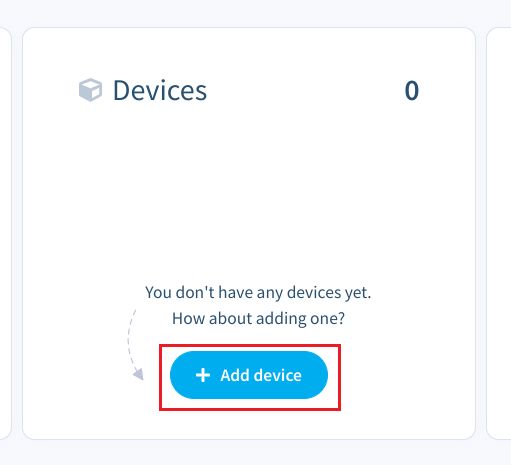
6. Nơi đây, xác nhận Raspberry Pi của bạn loại thiết bị và chọn phiên bản balenaOS bạn muốn cài đặt. Tôi đề nghị giữ mọi thứ như mặc định.
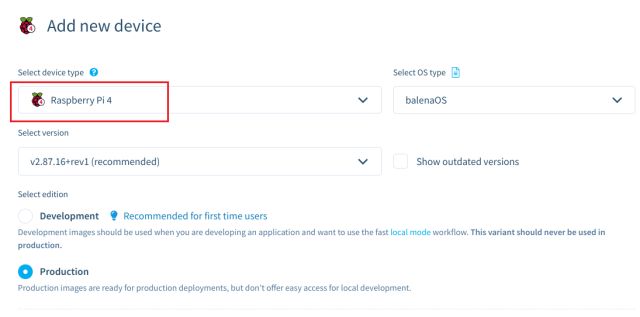
7. Sau đó, cuộn xuống và chọn “Wifi + Ethernet”. Tại đây, hãy nhập tên và mật khẩu WiFi của bạn. Hãy nhớ rằng tên WiFi (SSID) và mật khẩu có phân biệt chữ hoa chữ thường, vì vậy hãy cung cấp thông tin đăng nhập chính xác. Nó sẽ cho phép Raspberry Pi của bạn tự động kết nối với WiFi khi nó khởi động. Cuối cùng, nhấp vào “Tải xuống balenaOS”. Nhân tiện, bạn cũng có tùy chọn kết nối Raspberry Pi của mình qua cổng Ethernet.
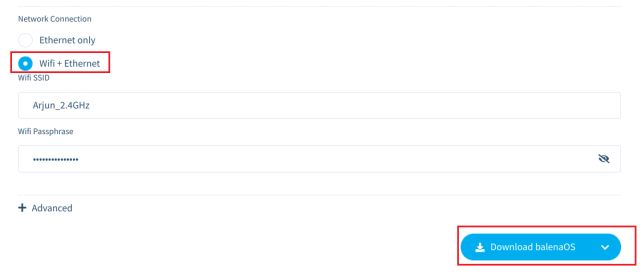
8. Bây giờ, một tệp ZIP có kích thước khoảng 160MB sẽ được tải xuống trên PC của bạn. Tiếp theo, mở balenaEtcher chương trình chúng tôi đã tải xuống ở Bước 1 và chọn tệp ZIP.
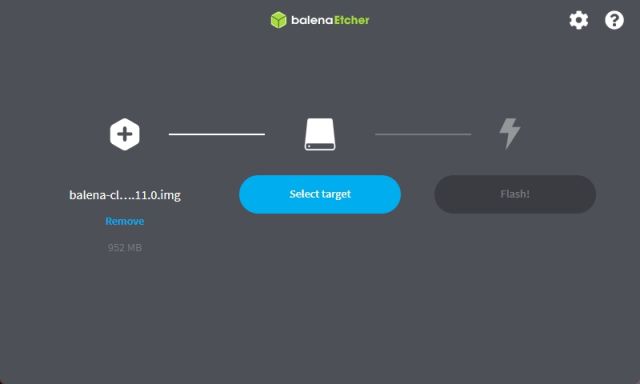
9. Sau đó, cắm thẻ SD vào máy tính của bạn và nhấp vào “Chọn mục tiêu“. Tại đây, chọn thẻ SD của bạn.
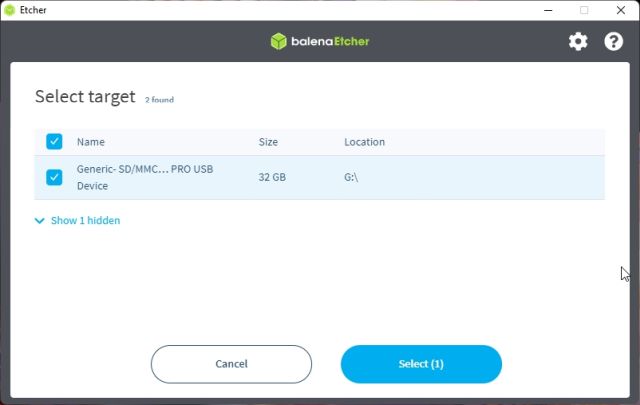
10. Cuối cùng, nhấp vào màu xanh lam ”Tốc biến! ” và thẻ SD sẽ sẵn sàng với balenaOS trong vòng vài phút.
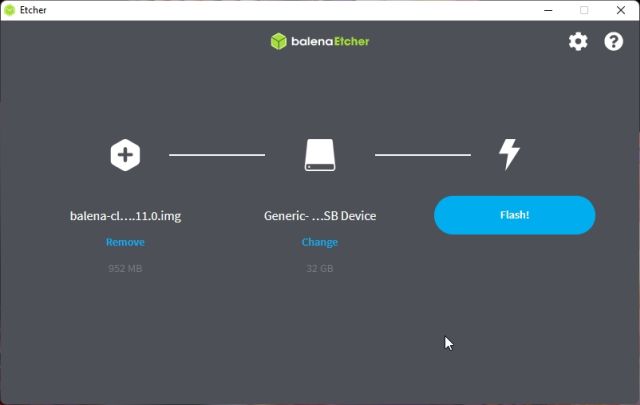
Tạo thiết bị phát trực tuyến âm thanh Raspberry Pi với âm thanh Balena
1. Sau khi bạn đã mở thẻ SD, chèn nó vào bảng Raspberry Pi của bạn và bật nguồn.
2. Di chuyển đến trang tổng quan web nơi chúng tôi đã tải xuống balenaOS. Đây, ở góc bên phải, bạn sẽ tìm thấy phần “Bản phát hành” với đề cập đến “balenaSound” bên dưới. Nếu không có gì hiển thị ở đây, một lần nữa bạn cần quay lại trang GitHub và bắt đầu với nút “Triển khai với balena”.
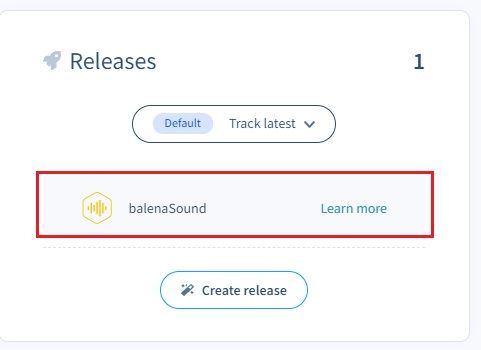
3. Bây giờ, hãy đợi một lúc khi Raspberry Pi cố gắng kết nối với mạng WiFi của bạn. Sau một vài phút, hãy tải lại trang tổng quan web và bạn sẽ thấy Raspberry Pi của mình đã được thêm vào danh sách thiết bị và đang giao tiếp với máy chủ đám mây của Balena.
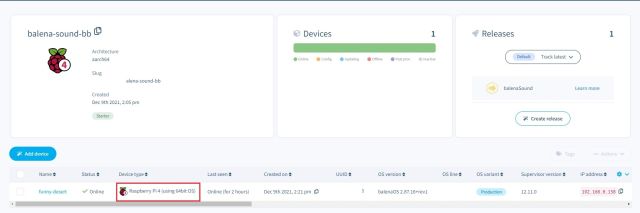
4. Tiếp theo, nhấp vào Raspberry Pi và nó sẽ hiển thị cho bạn tất cả các chi tiết, bao gồm cả các hoạt động mà nó thực hiện trong thời gian thực. Bạn không cần phải làm bất cứ điều gì ở đây. Ở phía bên phải, bạn sẽ tìm thấy nhật ký hiển thị tất cả các gói mà nó đang tải xuống và cập nhật. Sau 10-15 phút, balenaSound sẽ bắt đầu hoạt động.
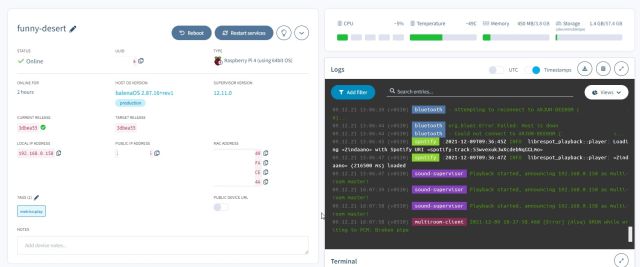
5. Để xác nhận mọi thứ đang chạy tốt, bạn sẽ tìm thấy danh sách các dịch vụ có trạng thái “Đang chạy” ở dưới cùng. Nếu mọi thứ được đánh dấu màu xanh lục và “Đang chạy”, điều đó có nghĩa là thiết bị phát trực tuyến âm thanh hỗ trợ Raspberry Pi của bạn đã sẵn sàng để sử dụng.
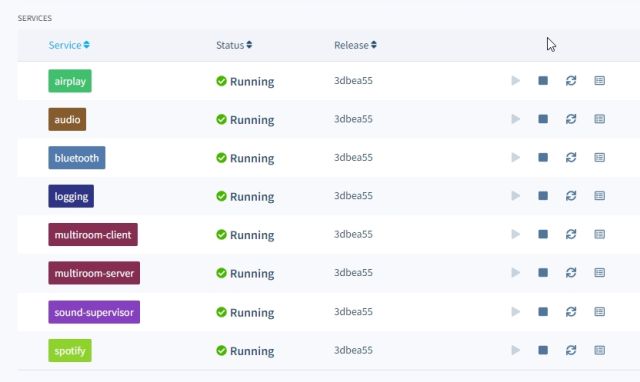
6. Bây giờ, kết nối loa của bạn đến Raspberry Pi’s 3Giắc cắm tai nghe .5mm và mở Spotify trên điện thoại hoặc máy tính của bạn. Trong màn hình lựa chọn thiết bị trong Spotify, một loa “balenaSound Spotify XXXX” mới sẽ xuất hiện. Nhấn vào nó và bạn sẽ có thể truyền bài hát trên loa của mình giống như vậy. Xin lưu ý rằng Chromecast hoặc tính năng truyền từ thiết bị Android chưa được hỗ trợ.
Note: Bạn có thể cần Spotify Premium để sử dụng tính năng Spotify Connect.
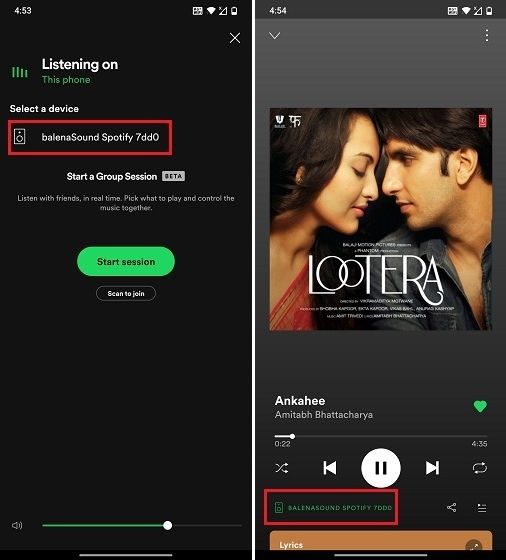
7. Tuy nhiên, có hỗ trợ cho Bluetooth. Bạn có thể dễ dàng kết nối thiết bị Android hoặc máy tính của mình với thiết bị phát âm thanh bằng Bluetooth. Sau đó, bạn có thể phát các bài hát từ ứng dụng phát trực tuyến nhạc yêu thích của mình, bao gồm Spotify, YouTube Âm nhạc, Apple Nhạc, v.v. Đảm bảo ngắt kết nối Spotify Connect trước khi thực hiện kết nối Bluetooth.
8. Phần tốt nhất là có hỗ trợ gốc cho AirPlay. Về cơ bản, trên iPhone và các Apple thiết bị, bạn có thể chỉ cần truyền nhạc của mình mà không cần phải dựa vào Bluetooth. Điều đó thật tuyệt vời, phải không?
Đầu ra âm thanh thấp với âm thanh Balena trên Raspberry Pi? Đây là bản sửa lỗi!
1. Nếu âm thanh phát ra thấp trên chiếc loa cũ của bạn hiện được dùng làm thiết bị phát trực tuyến âm thanh, đừng lo lắng vì có một cách khắc phục dễ dàng. Trên trang tổng quan web balena, sao chép Địa chỉ IP cục bộ.
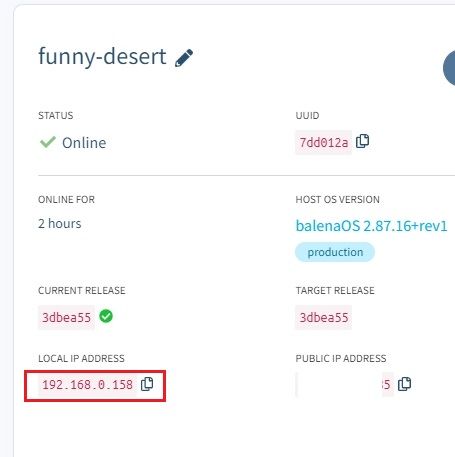
2. Sau đó, mở nó trong trình duyệt web và tăng âm lượng thiết bị lên “100%“.
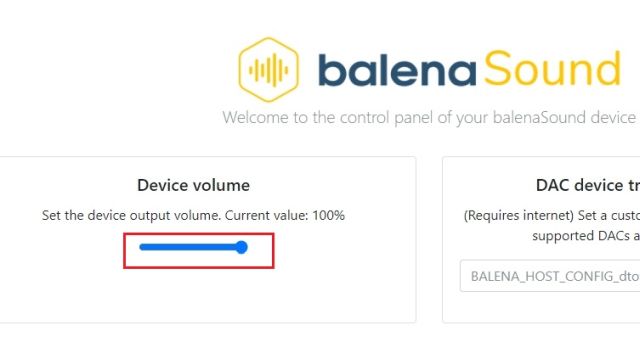
3. Nếu bạn vẫn cho rằng âm lượng đầu ra thấp, hãy chuyển đến “Biến thiết bị”Từ thanh bên trái trên trang tổng quan web và thay đổi giá trị thiết bị của“ SOUND_VOLUME ”thành“ 100 ”.
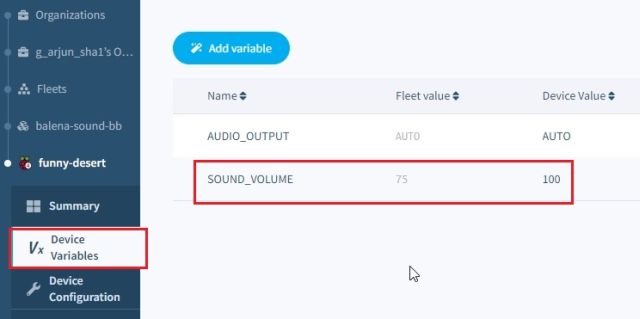
4. Tiếp theo, tạo một biến mới có tên DISABLE_MULTI_ROOM và thay đổi giá trị thành “1“.
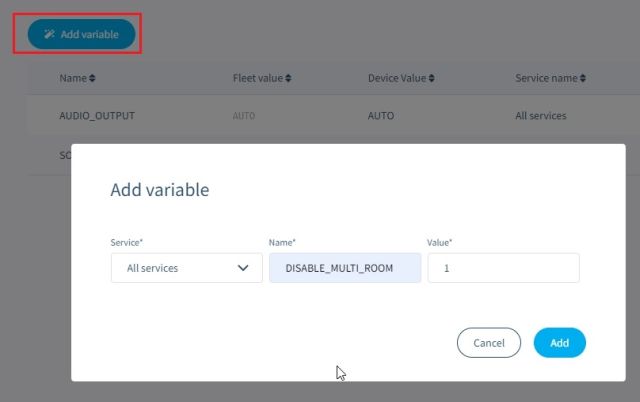
5. Bây giờ, khởi động lại Raspberry Pi của bạnvà vấn đề âm thanh thấp đáng lẽ đã được loại bỏ vào khoảng thời gian này.
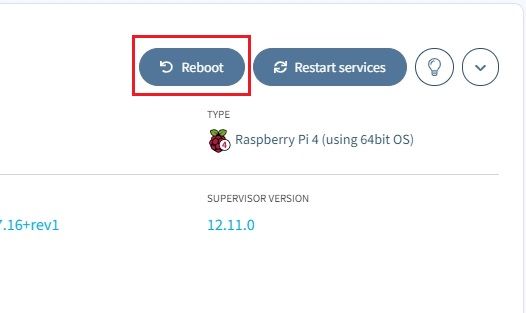
Thêm hỗ trợ kết nối Bluetooth, AirPlay và Spotify cho loa cũ của bạn bằng Raspberry Pi
Vì vậy, đó là cách bạn có thể xây dựng một thiết bị phát trực tuyến âm thanh với Raspberry Pi. Trong khi có vô số tiện ích khác của Raspberry Pi, tôi đặc biệt yêu thích dự án này. Nó cho phép tôi sử dụng lại loa cũ của mình và phát nhạc trực tuyến từ Spotify, YouTubehoặc bất kỳ nền tảng nào khác từ bất kỳ đâu trong nhà của tôi. Phần tốt nhất là bạn không cần một Raspberry Pi mạnh mẽ 4 để tạo thiết bị phát trực tuyến âm thanh. Bạn có thể làm như vậy với các bảng cũ hơn và rẻ hơn như RPi 3 và 2 cũng. Dù sao, đó là tất cả từ chúng tôi. Nếu bạn muốn thiết lập Pi-hole trên Raspberry Pi của mình, hãy làm theo hướng dẫn được liên kết của chúng tôi. Và nếu bạn có bất kỳ câu hỏi nào, hãy cho chúng tôi biết trong phần bình luận bên dưới.